Amazon hat zig Millionen Kindle Fire-Tablets verkauft und niemand kann an der Beliebtheit dieser leistungsstarken Tablet-Computer der Einstiegsklasse zweifeln.

Der Kindle Fire dominiert weiterhin dieses Marktsegment, und für den Preis handelt es sich um sehr solide Qualitätsgeräte. Wie alle Hardware, die in die Hände von Verbrauchern gelangt, ist das Fire jedoch nicht perfekt.
Manchmal stößt das Fire wie jedes Gerät auf technische Probleme. Ein häufig von Kindle Fire-Benutzern gemeldetes Problem ist, dass ihr Amazon Fire-Tablet keinen Ton hat.
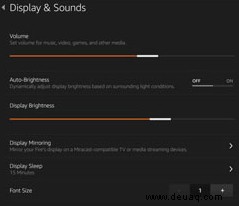
Es gibt zwei Kategorien potenzieller Probleme, die dazu führen können, dass ein Fire-Tablet kein Audio erzeugt. Es kann etwas mit der Hardware des Geräts physikalisch schief gehen, oder es kann ein Problem mit der Software auf dem Fire geben.
In diesem Artikel zeige ich Ihnen, wie Sie beide Arten von Problemen beheben können, damit der Ton auf Ihrem Kindle Fire wieder funktioniert!
Hardwareprobleme oder -probleme
Überprüfen Sie die Lautstärke auf Ihrem Fire
Es klingt unglaublich offensichtlich, aber Sie würden erstaunt sein, wie viele Menschen diese grundlegendste Kontrolle übersehen. Die Lautstärketasten befinden sich an der Außenseite des Fire und können leicht versehentlich gedrückt werden.
Testen Sie die Lautstärke, indem Sie einige Male auf die Lauter-Taste drücken. Der Lautstärkeregler auf dem Bildschirm sollte die Änderung widerspiegeln. Dies ist zwar per se kein Hardwareproblem, aber leicht zu beheben und hängt mit der Hardware Ihres Fire zusammen.
Sie können auch die Einstellungen für die Lautstärke überprüfen. Auf dem Fire-Tablet gibt es verschiedene Versionen von Media Volume. Tippen Sie je nach Modell auf das Zahnrad in der oberen rechten Ecke oder ziehen Sie es von oben nach unten. Stellen Sie sicher, dass alle Lautstärkeoptionen aufgedreht sind.

Wenn Sie durch die Einstellungen gehen, klicken Sie auf die Option für Sounds (dies kann je nach Version und Modell variieren). Schalten Sie die Schalter um und erhöhen Sie die Lautstärke, damit es wieder funktioniert.
Probieren Sie Kopfhörer und den eingebauten Lautsprecher aus
Der Kindle Fire verfügt über zwei verschiedene Kanäle, über die Sie Ton erzeugen können:über die Kopfhörerbuchse und über den integrierten Lautsprecher.
Schließen Sie zuerst einen Kopfhörer an die Buchse an und prüfen Sie, ob über diesen Kanal Ton ausgegeben wird. Ziehen Sie dann die Kopfhörer ab und prüfen Sie, ob der integrierte Lautsprecher funktioniert. Wenn einer funktioniert, der andere jedoch nicht, liegt das Problem entweder am integrierten Lautsprecher selbst, an der Kopfhörerbuchse oder möglicherweise an den von Ihnen verwendeten Kopfhörern. Möglicherweise möchten Sie einen anderen Kopfhörer und eine andere Buchse ausprobieren, um zu testen, ob die von Ihnen verwendeten Kopfhörer oder Buchse die Ursache des Problems sind.
Überprüfen Sie den Sitz der Kopfhörer
Kopfhörerbuchsen sind notorisch schwach, also vergewissern Sie sich, wenn Sie Ihre Kopfhörer anschließen, dass sie fest in der Buchse sitzen.
Die spezifische Form beider bedeutet, dass der Klinkenstecker sicher einrasten sollte und es offensichtlich sein sollte, wenn sie richtig verbunden sind. Dies ist nicht immer der Fall, also führen Sie eine Sichtprüfung durch und versuchen Sie, den Stecker weiter zu drücken, ohne über Bord zu gehen.
Testen Sie ein anderes Paar Kopfhörer
Wenn Sie mehr als einen Kopfhörer haben, tauschen Sie sie aus, um sie zu testen. Alternativ können Sie Ihre Kopfhörer in einem anderen Gerät ausprobieren, um zu beweisen, dass sie funktionieren. Jedes Gerät ist geeignet, solange Sie wissen, dass der Ton auf den Kopfhörern funktioniert, mit denen Sie Ihr Fire testen.
Reinigen Sie die Kopfhörerbuchse
Kopfhörerbuchsen sind wie Bauchnabel:Sie neigen dazu, Staub und Schmutz anzusammeln. Anders als Bauchnabel kannst du sie wirklich nicht unter der Dusche ausspülen.
Der einzig sichere Weg, eine Kopfhörerbuchse zu reinigen, besteht darin, den Staub mit Druckluft von der Kopfhörerbuchse zu blasen. Wenn Sie welche in der Nähe haben, verwenden Sie die Präzisionsdüse, um sie mit Druckluft in die Kopfhörerbuchse zu sprühen und Schmutz und Ablagerungen herauszudrücken.
Sie können auch eine Sichtprüfung mit einer Taschenlampe durchführen, um sicherzustellen, dass nichts die Buchse blockiert. Wenn Ihr Kopfhörer passt, sollte dies kein Problem sein, aber es ist eine gute Idee, alle Ihre Grundlagen abzudecken und alle möglichen Ursachen des Problems auszuschließen. Stellen Sie beim Reinigen der Kopfhörerbuchse sicher, dass sich auch in den Lautsprechern keine Ablagerungen befinden. Staub, Krümel und Schmutz können in das Gehäuse des Lautsprechers gelangen und die Klangqualität beeinträchtigen.
Ein Softwareproblem mit Ihrem Kindle Fire
Wenn es sich nicht um ein Hardwareproblem handelt, liegt das Problem in der Software. Hier sind ein paar Dinge, um festzustellen, ob es ein Softwareproblem ist, das dazu führt, dass Ihr Fire keinen Ton hat.
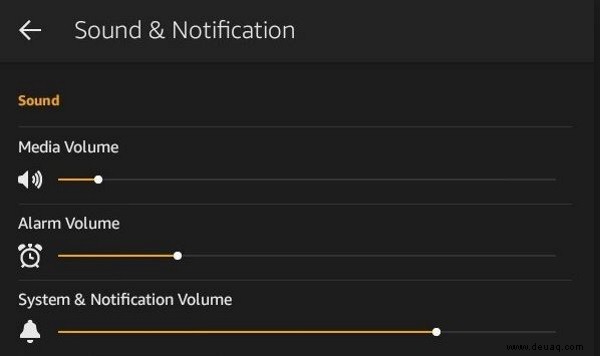
Abgesicherter Modus
Wann immer Sie zwischen einem Hardware- und einem Softwareproblem unterscheiden möchten, können Sie jederzeit den abgesicherten Modus verwenden. Dadurch werden alle fremden Prozesse auf dem Gerät heruntergefahren, was bedeutet, dass ein Softwareproblem vorliegt, wenn sich Ihre Lautstärke im abgesicherten Modus erhöht. Wenn es nicht höher wird, liegt wahrscheinlich ein Hardwareproblem vor.
Das Versetzen Ihres Fire-Tablets in den abgesicherten Modus ist für diejenigen, die nicht technisch versiert sind, etwas schwierig. Befolgen Sie diese einfachen Anweisungen, um zu beginnen:
- Schalten Sie Ihr Tablet aus
- Halten Sie nach dem Herunterfahren den Ein-/Ausschalter gedrückt und lassen Sie ihn los, wenn Sie das Amazon-Logo sehen
- Drücken Sie schnell die Leiser-Taste, wenn das Logo angezeigt wird, und halten Sie sie gedrückt – dies kann einige Versuche dauern, da Sie die Tasten verwischen
- Der abgesicherte Modus wird automatisch aktiviert
Testen Sie Ihre Apps und Medien, um zu sehen, ob der Ton zunimmt. Wenn dies der Fall ist, hängt Ihr Problem wahrscheinlich mit der Software zusammen. Sehen wir uns also die Softwarediagnose und -behebungen an.
Verschiedene Medien ausprobieren
Die meisten Mediendateien haben separate Codecs für Audio und Video, und es ist möglich, dass Sie eine Datei abspielen, für die Ihr Kindle Fire die entsprechende Videowiedergabesoftware, aber nicht die richtige Audiosoftware hat.
Probieren Sie ein anderes Dateiformat aus – wenn Sie sich einen Film ansehen, versuchen Sie es mit einem Lied, wenn Sie auf YouTube sind, versuchen Sie es mit Pandora oder Spotify.
Probieren Sie ein paar verschiedene Medientypen aus; Wenn der Fire Audio für einige Medientypen hat, aber nicht für andere Medientypen, dann haben Sie die Ursache auf ein Softwareproblem eingegrenzt und sollten die Software für Ihr Gerät aktualisieren.
Starten Sie das Kindle Fire-Tablet neu
Das Erzwingen eines Soft-Neustarts kann vorübergehende Softwareprobleme beheben. So starten Sie Ihr Fire neu:
- Halten Sie die Einschalttaste 20 Sekunden lang gedrückt, bis der Bildschirm schwarz wird.
- Warten Sie ein paar Sekunden, um sicherzustellen, dass es vollständig ausgeschaltet ist.
- Drücken und halten Sie den Netzschalter erneut, um zu starten.
Schalten Sie Bluetooth auf Ihrem Fire aus
Der Bluetooth-Dienst kann Probleme mit der Audiowiedergabe auf Ihrem Fire-Tablet verursachen. Versuchen Sie, den Bluetooth-Dienst auszuschalten, und prüfen Sie, ob das Problem dadurch behoben wird.
- Wischen Sie vom oberen Rand Ihres Startbildschirms nach unten
- Tippen Sie auf Drahtlos
- Tippen Sie neben Bluetooth aktivieren auf Aus
Aktualisieren Sie Ihr Kindle Fire-Betriebssystem
Normalerweise aktualisiert der Kindle Fire automatisch das Betriebssystem, aber wenn Ihr Betriebssystem irgendwie veraltet ist, könnte dies möglicherweise ein Problem mit Ihrem Audio verursachen.
Überprüfen Sie hier die offizielle Liste der verfügbaren Updates und prüfen Sie, ob Ihr Kindle auf ein neueres Betriebssystem für das Kindle Fire-Tablet aktualisiert werden muss.
Setzen Sie Ihren Kindle Fire auf die Werkseinstellungen zurück
Das zweitdrastischste, was Sie tun können, ist ein Zurücksetzen auf die Werkseinstellungen. Dadurch wird Ihr Kindle Fire in Bezug auf die Software in den Zustand zurückversetzt, in dem er sich an dem Tag befand, als er die Fabrikhalle verließ und an dem Tag, an dem Sie das Gerät erhalten haben.
Wenn alles andere fehlgeschlagen ist, erstellen Sie zuerst eine Sicherungskopie Ihrer Daten, da beim Zurücksetzen auf die Werkseinstellungen alles gelöscht wird.
Das Sichern Ihrer Daten ist einfach. Befolgen Sie einfach diese Schritte, um Ihr Kindle Fire zu sichern:
- Wischen Sie vom Startbildschirm nach unten und tippen Sie auf Einstellungen
- Tippen Sie auf Geräteoptionen
- Tippen Sie auf Sichern &Wiederherstellen
- Schalten Sie die Gerätesicherung ein
- Tippen Sie auf Jetzt sichern
Sobald Ihr Kindle Fire sicher gesichert ist, befolgen Sie die Schritte in dieser TechJunkie-Anleitung, um Ihren Kindle Fire auf die Werkseinstellungen zurückzusetzen.
Es funktioniert immer noch nicht
Wenn Sie alle Vorschläge in diesem Artikel ausprobiert haben und Ihr Kindle Fire immer noch kein funktionierendes Audio hat, dann ist das Problem leider eines, das Sie nicht selbst beheben können. Sie können die Speaker Boost-App natürlich von Amazon herunterladen.
Mehrere Benutzer und Rezensenten haben große Erfolge bei der Verbesserung ihrer Probleme mit der Lautstärke mit dieser kostenlos herunterladbaren Anwendung festgestellt.
Wenn Ihr Fire noch unter Garantie steht, können Sie ein Ersatz-Tablet von Amazon erhalten. Andernfalls müssen Sie es reparieren lassen oder ein Ersatz-Tablet besorgen.